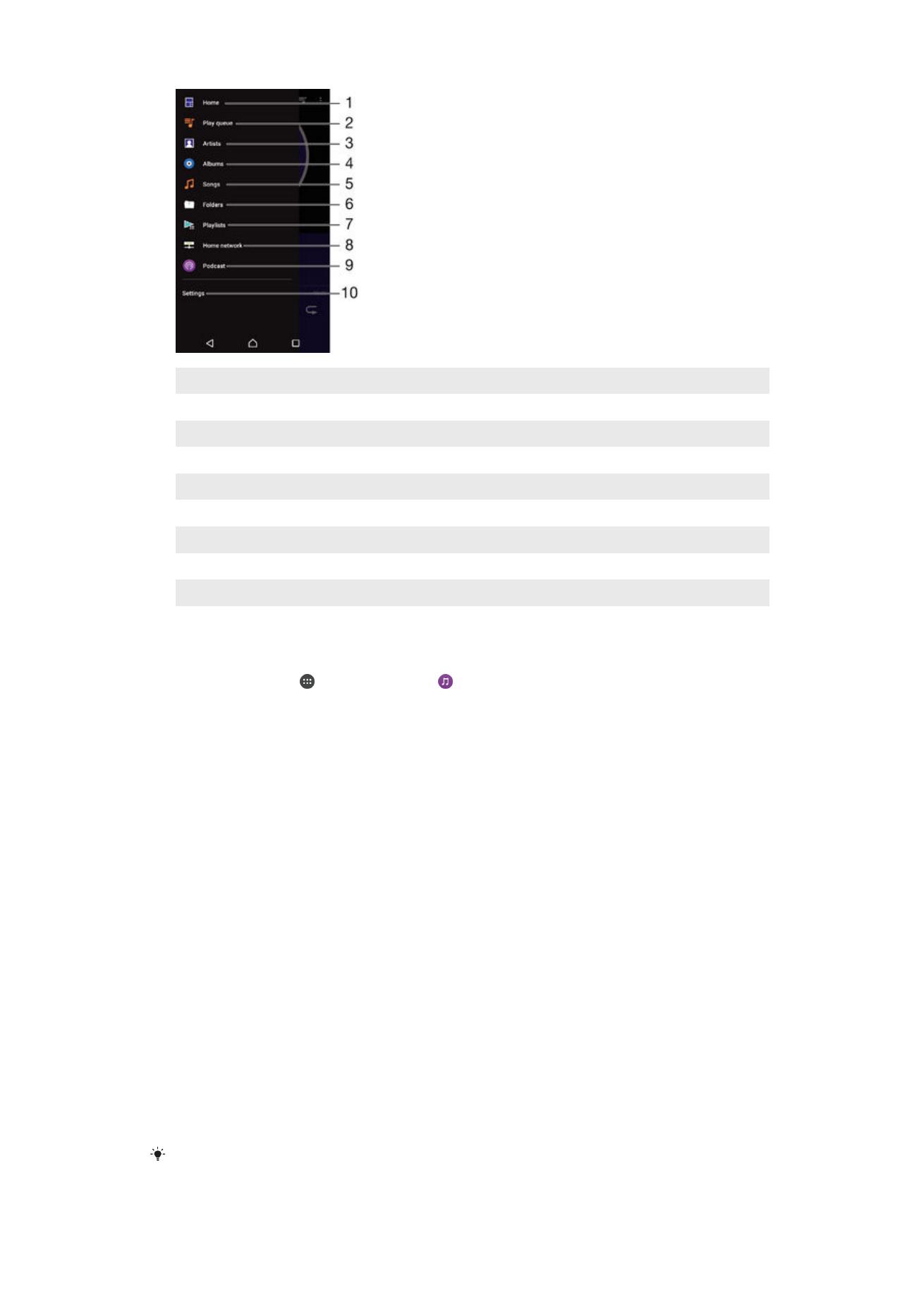
瀏覽所有播放清單
8
在其他裝置上播放共享的音樂檔案
9
查看所有訂閱或下載於
Podcast 中的檔案
10 開啟音樂應用程式的設定目錄
開啟音樂主螢幕目錄
1
在主螢幕中,輕按 ,然後尋找並輕按 。
2
將螢幕的左側邊緣向右拖曳。
返回音樂主螢幕
•
當音樂主螢幕目錄開啟時,輕按主頁。
•
當音樂主螢幕目錄開啟時,輕按目錄右邊的螢幕。
使用最新資訊更新音樂
1
在音樂主螢幕目錄中,輕觸設定。
2
輕觸下載音樂資訊
> 開始。你的裝置會在網上搜尋,並且下載你音樂可用的最新
專輯圖片和歌曲資訊。
刪除歌曲
1
在音樂主螢幕中,瀏覽至要刪除的歌曲。
2
長按歌曲標題,然後從出現的清單中輕按刪除。
3
再次輕按刪除以確認。
播放清單
您可以在音樂主螢幕上,從儲存在裝置中的音樂建立自己的播放清單。
建立個人播放清單
1
在音樂主螢幕中,長按想要新增至播放清單的專輯或歌曲名稱。
2
在開啟的目錄中,輕按新增至播放清單
>建立新播放清單。
3
輸入播放清單名稱,接著輕按確定。
您也可以輕按專輯圖片,然後輕按新增至播放清單以建立新的播放清單。
70
這是本出版的內部版本。
© 只印製作私人用途。
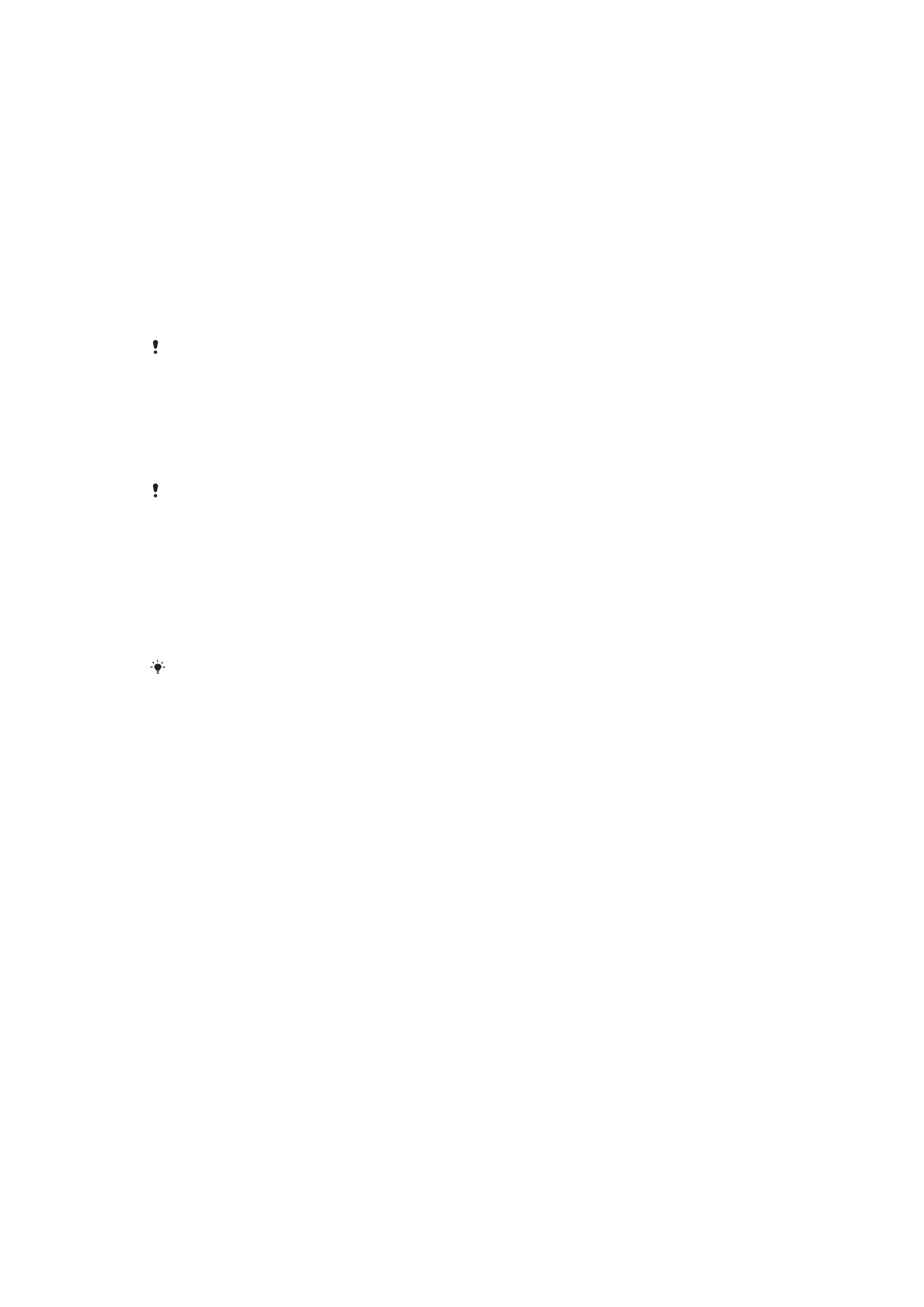
播放自己的播放清單
1
開啟音樂主螢幕目錄,然後輕按播放清單。
2
在播放清單下,選擇您要開啟的播放清單。
3
如果您想播放所有歌曲,請輕按隨機播放全部。
新增歌曲至播放清單
1
在音樂主螢幕中,瀏覽至要新增到播放清單的歌曲或專輯。
2
長按歌曲或專輯標題,然後輕按新增至播放清單。
3
輕按您要新增專輯或歌曲的播放清單。專輯或歌曲目前已新增至播放清單。
從播放清單移除歌曲
1
在播放清單中,長按您要刪除的歌曲曲名。
2
輕按從播放清單中刪除。
您可能無法刪除儲存在記憶卡或裝置內部儲存空間中的歌曲。
刪除播放清單
1
開啟音樂主螢幕目錄,然後輕按播放清單。
2
長按您要刪除的播放清單。
3
輕按刪除。
4
再次輕按刪除以確認。
您無法刪除智能播放清單。